在使用Word中,我們偶爾會(huì)遇到下載下來(lái)的文檔充滿(mǎn)了廣告,當(dāng)要打印時(shí),不想看到這些廣告,那么在Microsoft Word中怎么批量刪除廣告?下面小編就為大家詳細(xì)介紹一下,一起來(lái)看看吧!
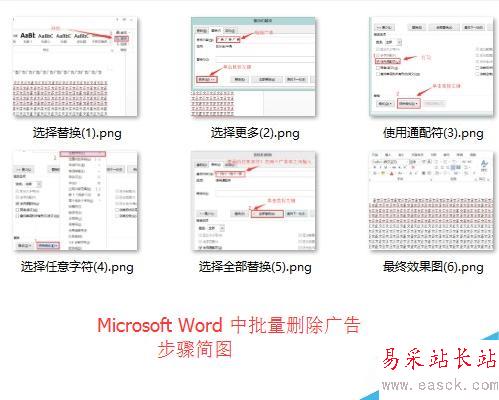
方法/步驟
1、打開(kāi)其要?jiǎng)h除廣告的文檔,點(diǎn)擊開(kāi)始中選擇最右邊的“替換”或者按鍵盤(pán)上的Ctrl鍵+H鍵,如下圖所示:
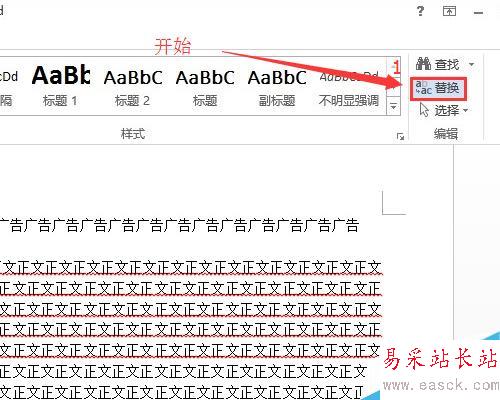
2、輸入要?jiǎng)h除的廣告,比如要?jiǎng)h除這些“廣 告 廣 告 廣 告”,那么先復(fù)制要?jiǎng)h除的廣告之后粘貼,接著單擊鼠標(biāo)左鍵,如下圖所示:
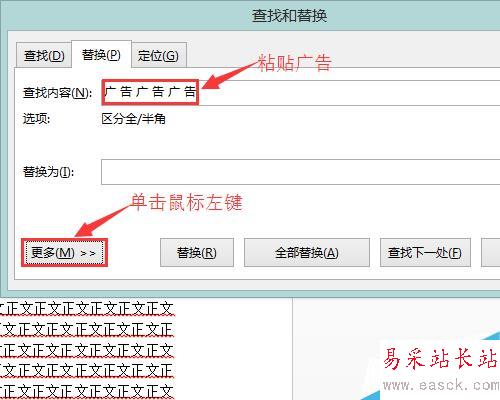
3、單擊鼠標(biāo)左鍵之后,會(huì)顯示如下信息,之后對(duì)“使用通配符”打勾,接著單擊鼠標(biāo)左鍵,如下圖所示:

4、單擊鼠標(biāo)左鍵之后,會(huì)顯示如下信息,之后單擊“特殊格式”,選擇"任意字符?"如下圖所示:
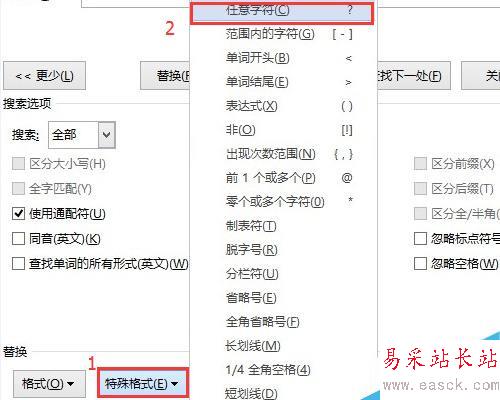
5、接著用“任意字符?”在兩個(gè)廣告字之間輸入,例如:廣?告?廣?告?廣?告,最后單擊全部替換,如下圖所示:
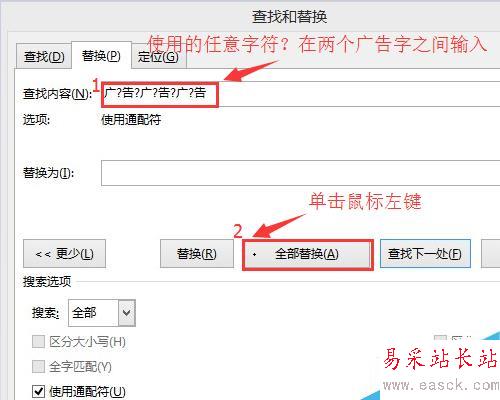
6、最終效果圖,如下圖所示:
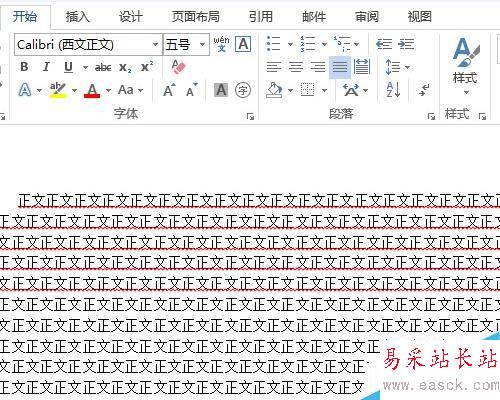
注意:
在替換的過(guò)程中,請(qǐng)仔細(xì)看清楚需要替換的文字,再進(jìn)行替換,如發(fā)現(xiàn)替換錯(cuò)誤,請(qǐng)馬上撤銷(xiāo)操作
當(dāng)操作失誤時(shí)可以使用撤銷(xiāo)鍵Ctrl+Z
以上例子均在Windows 8.1系統(tǒng)上操作
以上就是在Microsoft Word中怎么批量刪除廣告方法介紹,方法很簡(jiǎn)單的,不會(huì)的朋友可以參考一下,希望能對(duì)大家有所幫助!
新聞熱點(diǎn)
疑難解答
圖片精選